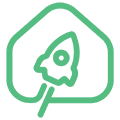Инструменты пользователя
burning_tool_manual
Различия
Показаны различия между двумя версиями страницы.
| Предыдущая версия справа и слева Предыдущая версия Следующая версия | Предыдущая версия | ||
|
burning_tool_manual [2021/04/13 14:40] Vyacheslav Корректировка по длительности нажатия кнопки boot |
burning_tool_manual [2022/03/17 08:35] (текущий) Vyacheslav [Включение и загрузка устройства] |
||
|---|---|---|---|
| Строка 7: | Строка 7: | ||
| Внешний вид программы главного окна программы: | Внешний вид программы главного окна программы: | ||
| - | {{::burning_tool_main_window.png? | + | {{burning_tool_main_window.png? |
| Строка 14: | Строка 14: | ||
| Для прошивки устройство должно быть подключено кабелем USB Type A – USB Type A к ПК. Питание контроллера во время прошивки осуществляется также по этому кабелю USB и подключать основной источник питания не обязательно. Некоторые устройства имеют более одного порта USB. См. Инструкцию к вашему устройству, | Для прошивки устройство должно быть подключено кабелем USB Type A – USB Type A к ПК. Питание контроллера во время прошивки осуществляется также по этому кабелю USB и подключать основной источник питания не обязательно. Некоторые устройства имеют более одного порта USB. См. Инструкцию к вашему устройству, | ||
| - | {{::usb_type_a_cable.jpeg? | + | {{usb_type_a_cable.jpeg? |
| ==== Включение и загрузка устройства ==== | ==== Включение и загрузка устройства ==== | ||
| Строка 21: | Строка 21: | ||
| * Как правило устройство имеет кнопку переключения режима загрузки. Доступ к кнопке может осуществляется через отверстие в корпусе. При включении устройства или его перезагрузке необходимо удерживать эту кнопку нажатой 1-2 секунды с момента подключения USB кабеля (питания). | * Как правило устройство имеет кнопку переключения режима загрузки. Доступ к кнопке может осуществляется через отверстие в корпусе. При включении устройства или его перезагрузке необходимо удерживать эту кнопку нажатой 1-2 секунды с момента подключения USB кабеля (питания). | ||
| - | * Если имеется подлюченная к устройству консоль, | ||
| * О наличии других способов переключения в режим загрузчика см. Инструкцию | * О наличии других способов переключения в режим загрузчика см. Инструкцию | ||
| После того как устройство будет успешно подключено к ПК и идентифицированно в программе Burning Tool в главном окне программы будет выведена надпись: | После того как устройство будет успешно подключено к ПК и идентифицированно в программе Burning Tool в главном окне программы будет выведена надпись: | ||
| - | {{::burning_tool_connect_success.png? | + | {{burning_tool_connect_success.png? |
| Строка 33: | Строка 32: | ||
| Открыть меню “File” → “Import image” и выбрать на диске образ для прошивки. Будет произведена проверка образа, | Открыть меню “File” → “Import image” и выбрать на диске образ для прошивки. Будет произведена проверка образа, | ||
| - | {{::burning_tool_image_checking.png? | + | {{burning_tool_image_checking.png? |
| Если никаких ошибок в процессе проверки обнаружено не будет, то по окончанию проверки программа никаких сообщений не выводит. | Если никаких ошибок в процессе проверки обнаружено не будет, то по окончанию проверки программа никаких сообщений не выводит. | ||
| Строка 42: | Строка 41: | ||
| Для начала прошивки образа небходимо кликнуть кнопку " | Для начала прошивки образа небходимо кликнуть кнопку " | ||
| - | <color #ed1c24>При прошивке образа | + | <color #ed1c24>Если при прошивке образа |
| - | {{::burning_tool_process.png? | + | {{burning_tool_process.png? |
| При возникновении какой-либо ошибки процесс прерывается и в нижней части окна программы будут выведены сообщения с описанием ошибки. | При возникновении какой-либо ошибки процесс прерывается и в нижней части окна программы будут выведены сообщения с описанием ошибки. | ||
| - | {{::burning_tool_error.png? | + | {{burning_tool_error.png? |
| По завершению процесса прошивки будет выведено сообщение: | По завершению процесса прошивки будет выведено сообщение: | ||
| - | {{::burning_tool_complete.png? | + | {{burning_tool_complete.png? |
| После чего можно кликнуть на кнопку " | После чего можно кликнуть на кнопку " | ||
burning_tool_manual.1618314029.txt.gz · Последнее изменение: 2021/04/13 14:40 — Vyacheslav